Remplir les cellules vides avec des valeurs linéaires dans Excel – (4 méthodes efficaces)
Dans l'utilisation quotidienne d'Excel, nous rencontrons souvent des colonnes de données contenant des cellules vides. Ces blancs peuvent représenter des données qui n'ont pas encore été saisies ou des valeurs répétées intentionnellement omises pour un affichage plus propre. Dans certaines tâches d'analyse, remplir ces cellules vides avec des valeurs de tendance linéaire peut aider à présenter les tendances de manière plus claire et préparer le jeu de données pour des graphiques ou des calculs ultérieurs. Ce guide complet vous guidera à travers plusieurs méthodes optimisées pour accomplir cela efficacement.
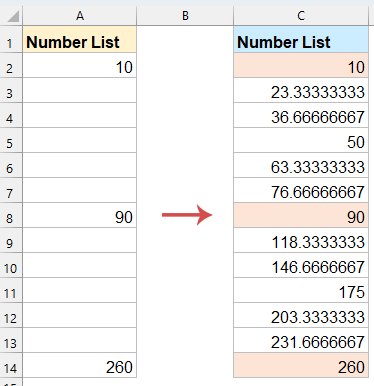
Remplir les cellules vides avec des valeurs linéaires dans Excel
Remplir les cellules vides avec des valeurs linéaires via la fonctionnalité Remplissage en série
L'outil Remplissage en série d'Excel est une méthode intégrée pour compléter automatiquement des séquences, et il est parfait pour remplir des valeurs linéaires lorsque des blancs se produisent entre deux nombres connus.
- Sélectionnez la plage de A2 à A8, puis cliquez sur "Accueil" > "Remplissage" > "Série", voir capture d'écran :

- Dans la boîte de dialogue "Série", cliquez simplement sur OK — Excel remplira le premier bloc de cellules vides avec des valeurs linéaires. Voir capture d'écran :

- Pour remplir des blocs supplémentaires de cellules vides, sélectionnez la plage suivante (par exemple A9:A14) et répétez les étapes ci-dessus pour appliquer l'interpolation linéaire.


Remplir les cellules vides avec des valeurs linéaires via Kutools pour Excel
Si vous travaillez fréquemment avec de grands ou complexes jeux de données, la fonctionnalité "Remplir les cellules vides" de Kutools pour Excel offre une méthode simple et efficace pour remplir les blancs avec des valeurs linéaires. De plus, cet outil vous permet de remplir les blancs en fonction de la direction des cellules adjacentes (haut, bas, gauche ou droite), ou même de les remplir avec une valeur fixe, offrant ainsi une grande flexibilité.
Après avoir installé Kutools pour Excel, veuillez suivre les étapes suivantes :
- Sélectionnez la plage de données que vous souhaitez remplir avec des valeurs linéaires. Ensuite, cliquez sur "Kutools" > "Insérer" > "Remplir les cellules vides", voir capture d'écran :

- Dans la boîte de dialogue "Remplir les cellules vides", cochez l'option "Valeurs linéaires" et l'ordre de remplissage (De gauche à droite ou De haut en bas) en fonction de vos données. Voir capture d'écran :

- Ensuite, cliquez sur le bouton OK, Kutools remplira automatiquement les blancs en fonction d'une tendance linéaire entre les valeurs connues. Voir capture d'écran :

Remplir les cellules vides avec des valeurs linéaires via une formule
Pour ceux qui préfèrent des solutions basées sur des formules ou souhaitent plus de contrôle sur leurs calculs, utiliser des formules est une méthode fiable et dynamique.
Supposons que vos données soient dans la colonne A (A2:A8), et que vous souhaitiez remplir les blancs en fonction d'une interpolation linéaire.
1. Entrez ou copiez la formule suivante dans la cellule A3, (Dans la formule ci-dessus, A2 est la cellule de départ, et A8 est la prochaine cellule de données.) voir capture d'écran :
=A2+($A$8-$A$2)/(ROW($A$8)-ROW($A$2))
2. Faites glisser la poignée de remplissage de A3 jusqu'à la ligne juste au-dessus de la prochaine valeur connue (dans cet exemple, A7). Une fois rempli, vous verrez que les cellules vides sont maintenant remplies de valeurs interpolées qui suivent une tendance linéaire entre les deux points de données connus.

- Cette méthode ne fonctionne qu'entre deux valeurs connues. Si votre colonne contient plusieurs blocs de cellules vides, vous devrez répéter ce processus pour chaque bloc, en ajustant les références dans la formule en conséquence.
- Assurez-vous que vos données sont numériques, car cette méthode est destinée à l'interpolation linéaire numérique.
Remplir les cellules vides avec des valeurs linéaires via du code VBA
Si vous devez fréquemment remplir des cellules vides avec des valeurs linéaires, une macro VBA peut faire gagner du temps en automatisant la tâche.
- Sélectionnez la liste de données où vous souhaitez remplir les cellules vides avec des valeurs linéaires.
- Cliquez sur "Alt+F11" pour ouvrir la fenêtre "Microsoft Visual Basic pour Applications".
- Cliquez sur "Insérer" > "Module", et collez le code VBA suivant dans la fenêtre Module.
Sub LinearFillBlanks() 'Updateby Extendoffice Dim rng As Range Dim cell As Range Dim startCell As Range Dim endCell As Range Dim i As Long, countBlank As Long Dim startVal As Double, endVal As Double, stepVal As Double Set rng = Selection For i = 1 To rng.Rows.Count If Not IsEmpty(rng.Cells(i, 1).Value) Then Set startCell = rng.Cells(i, 1) startVal = startCell.Value countBlank = 0 Do While i + countBlank + 1 <= rng.Rows.Count And IsEmpty(rng.Cells(i + countBlank + 1, 1)) countBlank = countBlank + 1 Loop If i + countBlank + 1 <= rng.Rows.Count Then Set endCell = rng.Cells(i + countBlank + 1, 1) endVal = endCell.Value stepVal = (endVal - startVal) / (countBlank + 1) For j = 1 To countBlank rng.Cells(i + j, 1).Value = startVal + stepVal * j Next j End If End If Next i End Sub - Ensuite, appuyez sur la touche F5 pour exécuter ce code, toutes les cellules vides seront remplies avec des valeurs linéaires. Voir capture d'écran :

Conclusion
Remplir les cellules vides avec des valeurs linéaires dans Excel peut grandement améliorer la précision et la lisibilité de vos données, surtout lorsqu'il s'agit de tendances ou de motifs numériques. Que vous préfériez utiliser la fonctionnalité Remplissage en série intégrée d'Excel, l'add-in puissant Kutools pour Excel, une approche flexible basée sur des formules, ou une solution automatisée avec VBA, chaque méthode présente ses propres avantages en fonction de la taille, de la complexité et des besoins de votre flux de travail.
Choisissez la méthode qui correspond le mieux à votre scénario :
- Utilisez Remplissage en série pour une interpolation manuelle rapide
- Essayez Kutools pour des résultats rapides en un clic sur de grandes plages
- Appliquez des formules pour une précision et un contrôle
- Ou automatisez avec VBA pour des tâches répétitives
En maîtrisant ces techniques, vous pouvez vous assurer que vos jeux de données Excel sont complets et prêts pour l'analyse tout en maintenant l'intégrité des données. Si vous êtes intéressé par l'exploration de plus d'astuces et conseils Excel, notre site Web propose des milliers de tutoriels pour vous aider à maîtriser Excel.
Articles connexes :
- Remplir les cellules vides avec 0 ou d'autres valeurs spécifiques
- Remplir les cellules vides avec la valeur au-dessus dans Excel
Meilleurs outils de productivité pour Office
Améliorez vos compétences Excel avec Kutools pour Excel, et découvrez une efficacité incomparable. Kutools pour Excel propose plus de300 fonctionnalités avancées pour booster votre productivité et gagner du temps. Cliquez ici pour obtenir la fonctionnalité dont vous avez le plus besoin...
Office Tab apporte l’interface par onglets à Office, simplifiant considérablement votre travail.
- Activez la modification et la lecture par onglets dans Word, Excel, PowerPoint, Publisher, Access, Visio et Project.
- Ouvrez et créez plusieurs documents dans de nouveaux onglets de la même fenêtre, plutôt que dans de nouvelles fenêtres.
- Augmente votre productivité de50 % et réduit des centaines de clics de souris chaque jour !
Tous les modules complémentaires Kutools. Une seule installation
La suite Kutools for Office regroupe les modules complémentaires pour Excel, Word, Outlook & PowerPoint ainsi qu’Office Tab Pro, idéal pour les équipes travaillant sur plusieurs applications Office.
- Suite tout-en-un — modules complémentaires Excel, Word, Outlook & PowerPoint + Office Tab Pro
- Un installateur, une licence — installation en quelques minutes (compatible MSI)
- Une synergie optimale — productivité accélérée sur l’ensemble des applications Office
- Essai complet30 jours — sans inscription, ni carte bancaire
- Meilleure valeur — économisez par rapport à l’achat d’add-ins individuels







